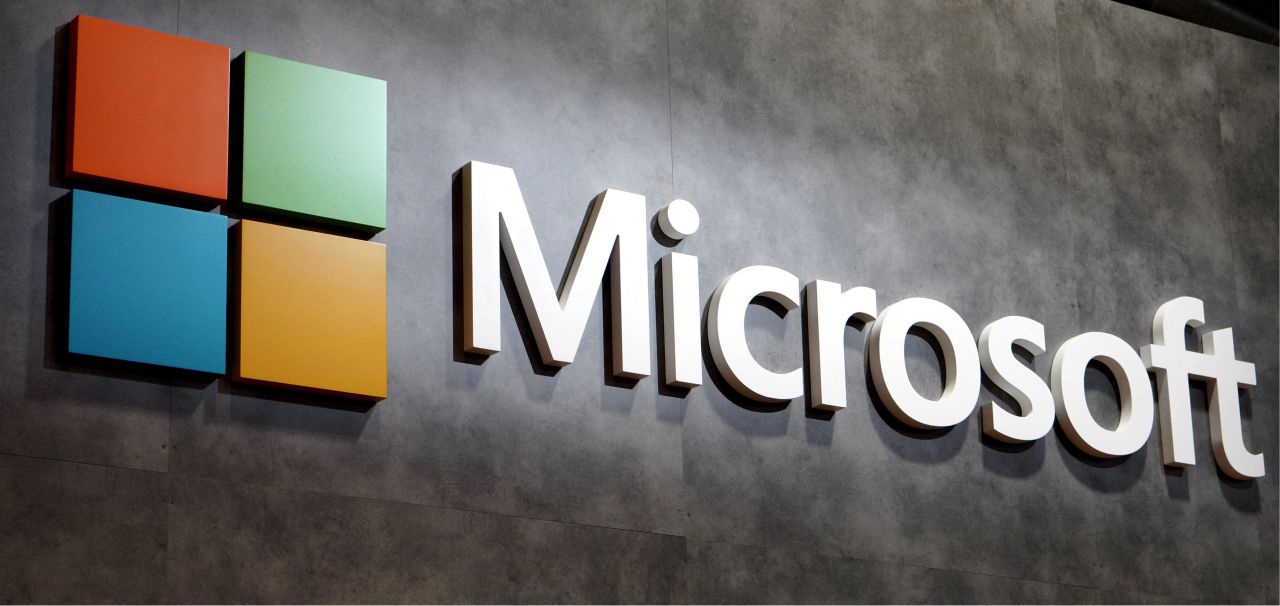Fiecare casă sau sediu de afacere trebuie să dispună de o conexiune la internet sigură și cât mai ușor de accesat. Sistemele computerizate au evoluat foarte mult de-a lungul anilor, iar noile tehnologii utilizate se bazează tot mai mult pe acces la internet fără fir. Tehnologia wireless a înlocuit în multe gospodării și birouri vechile conexiuni, care se bazau pe fire. Chiar dacă utilizarea conexiunilor la internet pe bază de fir încă prezintă avantaje de necontestat, precum viteza maximă care doar astfel poate fi atinsă, majoritatea oamenilor își doresc să beneficieze de o conexiune wireless, adeseori realizată prin intermediul unui router.
Pentru ca acest tip de conexiune să poată fi obținută, este necesar să se utilizeze routere wireless. Acestea sunt dispozitive care au capacitatea de a primi semnal, prin intermediul unui cablu și de a-l distribui într-un spațiu mai mult sau mai puțin extins, cu ajutorul undelor. Pentru a putea exploata la maximum potențialul unui router wireless, este foarte important să îl montezi în locul și în modul potrivit. Iată care sunt etapele pe care ar trebui să le respecți și ce implică fiecare pas al procesului.
1. Cum se instalează. Unde trebuie montat?
Pe piață există foarte multe modele de routere pe care le poți achiziționa. Acestea sunt considerate a fi elemente esențiale într-o perioadă în care internetul influențează atât de multe aspecte din viața oamenilor, inclusiv capacitatea lor de a munci. Dispozitivele de acest fel contribuie la obținerea de conexiuni la internet, pe care le pot accesa utilizatorii dintr-o gospodărie sau dintr-un birou. Se bazează pe routere mai ales utilizatorii de smartphone-uri, tablete și laptopuri. Un router este performant atunci când oferă conexiuni stabile, la viteze cât mai mari.
Dacă te întrebi cum se instalează routerul, trebuie să știi că mai întâi trebuie să alegi foarte bine locul. Specialiștii în rețelistică recomandă ca routerul să fie montat cât mai aproape de zona considerată a fi centrul locuinței sau biroului. Explicația pentru acest lucru constă în faptul că, din centru, semnalul se răspândește mai ușor către toate direcțiile.
În schimb, dacă alegi să montezi routerul într-o încăpere aflată la un capăt al casei, este foarte posibil ca încăperile din celălalt capăt să nu beneficieze de un semnal optim. De asemenea, este de preferat să montezi routerul pe un suport înalt, precum un raft. Alternativ, poți chiar să-l prinzi în perete. Evită să așezi în fața lui obiecte sau să îl plasezi în spatele structurilor din metal sau beton. Nu uita să nu așezi routerul în apropierea unor alte echipamente care funcționează pe bază de unde radio.
2. Cum să instalezi un router wireless pas cu pas
După ce ai achiziționat un model de router și ai ales locul în care să îl montezi, rămâne doar să vezi cum se instalează un router wireless. Vestea bună este că misiunea ta nu este una dificilă și se finalizează rapid, fără complicații. Iată care sunt pașii pe care trebuie să îi urmezi, pentru a beneficia imediat de o conexiune rapidă și foarte stabilă la internet:
Pasul 1: Asigură-te că în locul în care ai ales să montezi routerul există o priză și cablu Ethernet. Priza este necesară deoarece routerul funcționează pe bază de curent electric. Cablul Ethernet este cel care oferă routerului semnalul necesar pentru a putea funcționa. Poți discuta cu providerul tău de internet să îți instaleze cablul în așa fel încât să ajungă în locul în care vrei să instalezi routerul.
Pasul 2: Conectează routerul la electricitate și la cablul Ethernet, după ce montezi antenele. Antenele routerului pot fi în număr de una, două, trei sau chiar mai multe, în funcție de model. Acestea trebuie înșurubate manual, dacă nu sunt deja conectate. După înșurubare, ele trebuie extinse și orientate în funcție de nevoi.
Pasul 3: Introdu datele de conectare. Odată conectat la electricitate și cablul Ethernet, routerul tău poate fi setat. Este necesar să accesezi interfața de configurare, a cărei adresă poate fi găsită în manualul de instrucțiuni care însoțește routerul. Acolo, trebuie să introduci datele oferite de furnizorul tău de internet, prin intermediul acestora fiind realizată conexiunea.
Pasul 4: Testează conexiunea. După ce ai introdus toate datele necesare și ai urmat pașii recomandați de producătorul routerului, dar și de providerul tău de internet, te poți conecta la router cu orice fel de dispozitiv care dispune de conexiune wireless. Testează conexiunea și, dacă totul funcționează, înseamnă că ai reușit să faci o treabă bună.
Pasul 5: Protejează conexiunea. După ce ai setat conexiunea așa cum trebuie, este recomandat să o și protejezi. Cum? Cu ajutorul unei parole! Unele routere vin cu o parolă prestabilită, înscrisă pe carcasa acestora sau în manualul de instrucțiuni. În cazul în care ți se pare prea complicată și vrei să o reții, poți seta o parolă personalizată în interfața de configurare.
Așadar, dacă erai interesat de cum să instalezi un router, acum știi în ce constă procesul. Urmează acești pași și respectă indicațiile producătorului și ale furnizorului de internet, iar routerul tău pe care îl poți achiziționa de pe Interlink.ro îți va oferi o conexiune la internet stabilă, sigură și rapidă!